Terlepas dari semua hal bagus yang diperjuangkan oleh perangkat Surface Pro, satu masalah yang mengganggu yang banyak dikeluhkan oleh perangkat ini adalah bahwa layar menjadi kuning. Yang mengatakan, layar Permukaan menjadi kuning bukan kesalahan mengingat ini bukan hasil dari kesalahan perangkat keras.
Alih-alih, ini berasal dari perangkat lunak, dan fitur desain yang disengaja untuk memungkinkan pengalaman membaca yang nyaman. Dengan kata lain, fitur ini dirancang untuk memastikan berkurangnya ketegangan pada mata saat membaca dari layar.
Yang mengatakan, selalu ada orang-orang yang lebih memilih warna kebiruan asli layar daripada kuning pucat dan hal yang baik di sini adalah bahwa ini sangat bisa dicapai.
Solusi untuk memperbaiki masalah layar kuning pada perangkat Surface
1. Matikan filter cahaya biru bawaan
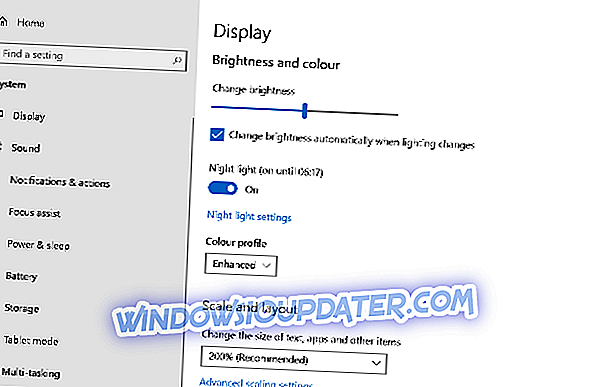
Ini kebetulan merupakan fitur Windows 10 terintegrasi dan sebenarnya ada untuk membantu dalam membaca bebas stres. Ini lagi dicapai dengan memotong lampu biru sesuai dengan temuan penelitian baru-baru ini yang menemukan cahaya biru berbahaya dan sebenarnya merusak tidur malam yang baik.
Namun, jika Anda masih bersikeras menyingkirkan warna kekuningan, berikut adalah langkah-langkahnya.
- Klik Mulai > Pengaturan > Sistem .
- Pilih Tampilan dari opsi di sebelah kiri.
- Periksa untuk melihat apakah lampu Malam diatur ke posisi Nyala .
- Toggle Night light ke posisi Off .
- Ini akan memastikan Anda memiliki tampilan sesuai pengaturan pabrik.
Namun, tetap disarankan untuk menyalakan lampu Malam untuk memastikan Anda memiliki lebih sedikit tekanan pada mata Anda. Anda dapat mengeklik pengaturan Cahaya malam untuk menyempurnakan fitur sesuai keinginan Anda, seperti menyesuaikan suhu Warna pada penggeser malam ke kiri untuk memungkinkan warna kuning yang kurang terlihat.
Pengaturan Night light dijadwalkan untuk secara otomatis menyesuaikan dengan waktu matahari terbenam dan matahari terbit yang berlaku di daerah Anda meskipun Anda juga dapat mengatur jam Anda sendiri secara manual jika Anda mau.
2. Kembalikan instalasi perangkat lunak baru
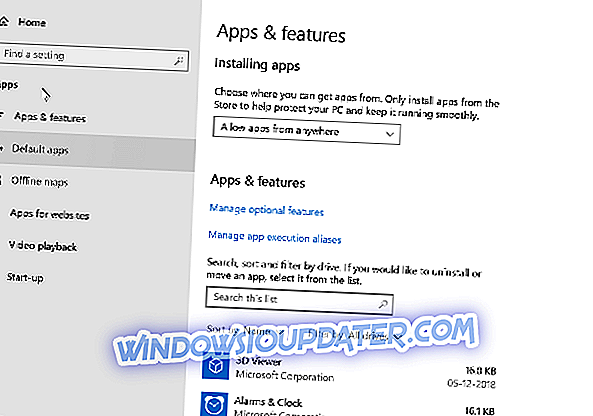
Periksa untuk melihat apakah Anda telah menginstal perangkat lunak baru di masa lalu. Ini terutama benar jika Anda sudah mulai melihat layar Surface Anda untuk mulai menguning baru-baru ini. Khususnya, perangkat lunak membaca atau e-reader datang dengan mode membaca khusus di mana lampu biru berbahaya dimatikan sementara membiarkan kuning untuk memiliki prevalensi, sehingga membuat layar memiliki warna kekuningan.
Jika itu masalahnya, periksa pengaturan perangkat lunak tertentu untuk melihat apakah ada cara Anda dapat menonaktifkan lampu kuning. Atau, sebagai skenario terburuk, Anda mungkin harus menghapus instalan perangkat lunak itu sendiri jika keinginan Anda untuk mematikan lampu kuning lebih besar daripada kebutuhan untuk memiliki perangkat lunak di tempat pertama.
Untuk menghapus instalan, berikut adalah langkah-langkahnya:
- Klik Mulai > Pengaturan > Aplikasi
- Pilih aplikasi tertentu dan klik Uninstall .
- Ikuti petunjuk di layar.
3. Buat profil warna baru
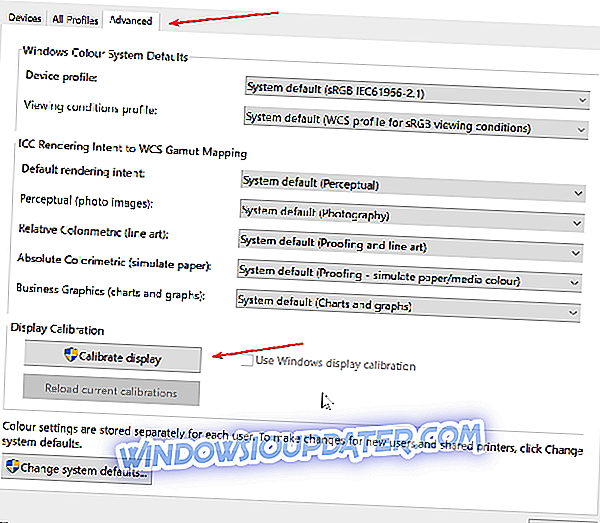
Anda selalu memiliki opsi untuk membuat profil warna baru, yang memiliki suhu warna diatur ke posisi yang lebih dingin.
- Klik Mulai > Pengaturan > Sistem .
- Klik pada Tampilan dari opsi di sebelah kiri.
- Klik pada Pengaturan tampilan lanjutan dari daftar opsi yang ditempatkan di bagian bawah halaman.
- Klik pada properti Display adapter untuk Display 1 .
- Di jendela Properties yang terbuka, pilih tab Color Management .
- Klik pada tombol Manajemen Warna .

- Di jendela Manajemen Warna yang terbuka, pilih tab Advanced .
- Di bagian Tampilan Kalibraton, klik pada tampilan Kalibrasi .
- Klik Berikutnya di jendela yang terbuka setelahnya.
- Pada halaman ke - 5, klik Lewati pengaturan kecerahan. Dengan cara ini, Anda akan mendapatkan pengaturan kalibrasi default.
- Klik pada Selesai . Dengan cara ini, Anda baru saja membuat profil warna baru di mana putih memiliki lebih banyak warna kebiruan dan lebih sedikit kuning.
Jadi, itu membuat kompilasi komprehensif dari semua yang perlu Anda lakukan jika layar Surface Anda menguning.
Juga, berikut adalah beberapa sumber tambahan untuk merujuk:
- Layar Merah Muda Kematian di PC [FIX]
- ASK: Windows 10 warna merah di layar
- Layar Hijau Kematian di Windows 10 [FIX]



